Як відомо, люди краще запам’ятовують те, що записують. З цієї причини багато хто з нас користується блокнотами. Це набагато простіше, ніж постійно тримати в голові всі свої плани, дати днів народження та ювілеїв, список фільмів і серіалів, які ви хочете подивитися, і так далі. Тим не менш, структурувати все це в блокноті буває нелегко.
На щастя, сьогодні у всіх нас є смартфони або комп’ютери, а ще є Notion. Простіше кажучи, це віртуальний блокнот, планувальник і центр для спільної роботи в одному місці. З його допомогою ви можете дуже легко структурувати всю інформацію на окремих сторінках. Ви можете перемикатися між ними, додавати різні блоки, контрольні списки тощо.
Тож давайте розглянемо, як додавати сторінки до Notion більш детально.
Як додати нову сторінку до Notion
Якщо ви щойно зареєструвалися в Notion, у вас вже є кілька сторінок, створених за замовчуванням. Це можуть бути швидкі нотатки, список завдань, список літератури тощо. Але це лише те, з чого Notion пропонує вам почати. Ви можете піти далі і створювати та налаштовувати власні сторінки.
Отже, ось як:
- Опинившись у потрібному робочому просторі Notion, натисніть «Нова сторінка» або «Додати сторінку» в бічному меню.
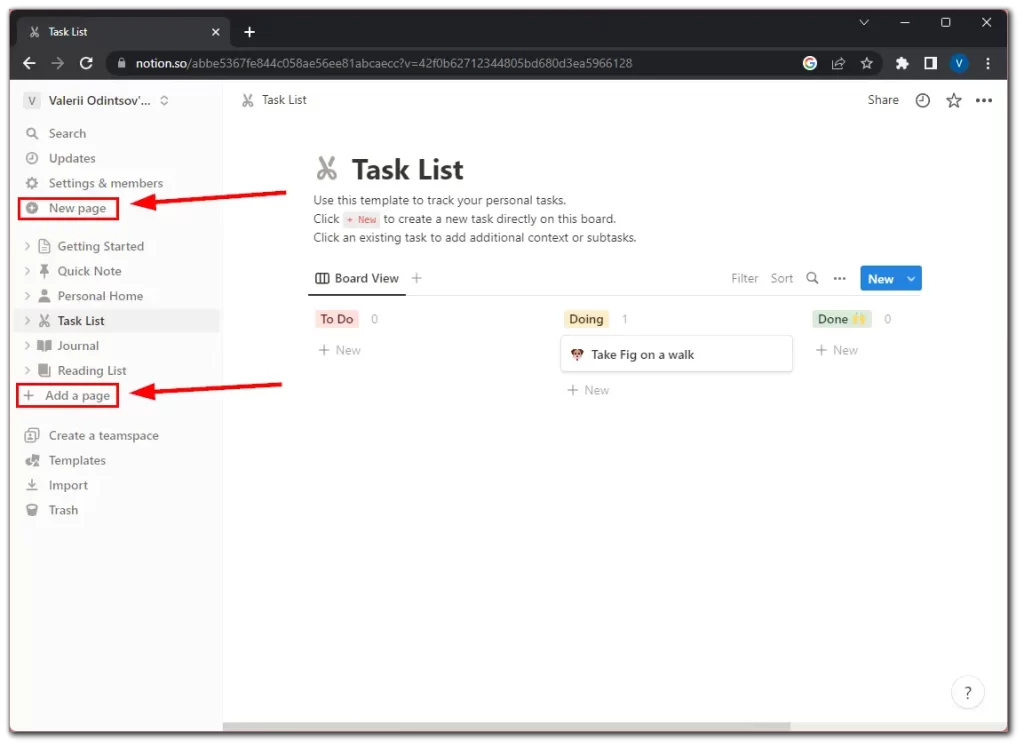
- Після цього Notion автоматично створить і відкриє для вас нову чисту сторінку.
- Натисніть на заголовок за замовчуванням, зазвичай це щось на кшталт «Без назви», і введіть бажаний заголовок для вашої сторінки.
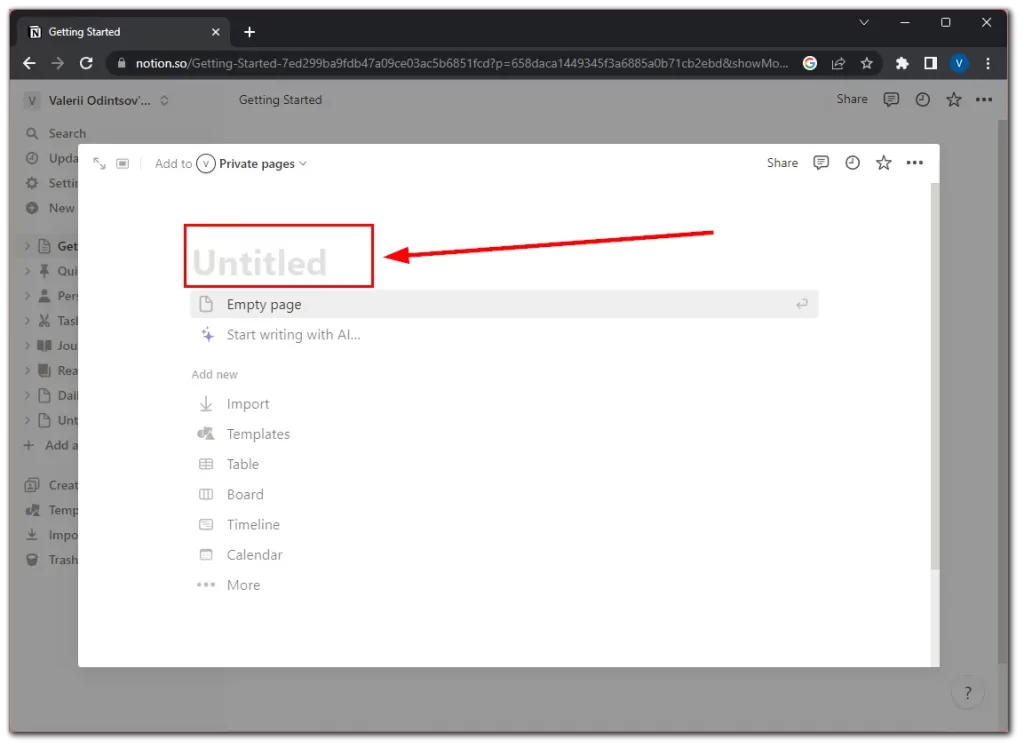
Це все! Ви створили свою нову сторінку на Notion. Тепер ви можете почати додавати необхідну інформацію та налаштовувати її.
Як налаштувати сторінку Notion
Notion пропонує безліч інструментів і функцій, які допоможуть вам ефективно структурувати вашу сторінку. Ви можете додавати текст, заголовки, списки, зображення, таблиці тощо.
Більше того, якщо ви не хочете морочитися, ви можете скористатися готовими шаблонами Notion для своєї сторінки. Вони розподілені за різними напрямками: «Життя», «Студент», «Дизайн», «Маркетинг» та інші. Тому ви обов’язково знайдете серед них той, що підходить саме вам. Після застосування ви також можете його редагувати.
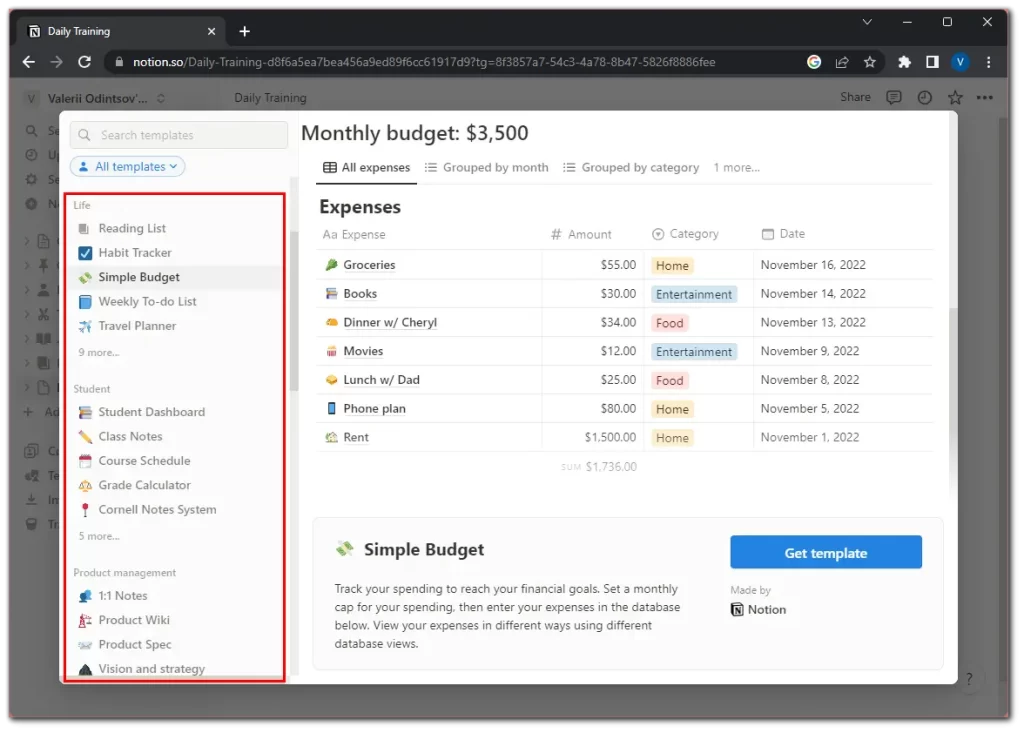
Ще одна цікава річ, яку я помітив — це вбудований штучний інтелект. Тобто, грубо кажучи, ви можете попросити написати опис для своєї сторінки або скласти щоденний розклад тренувань, наприклад.
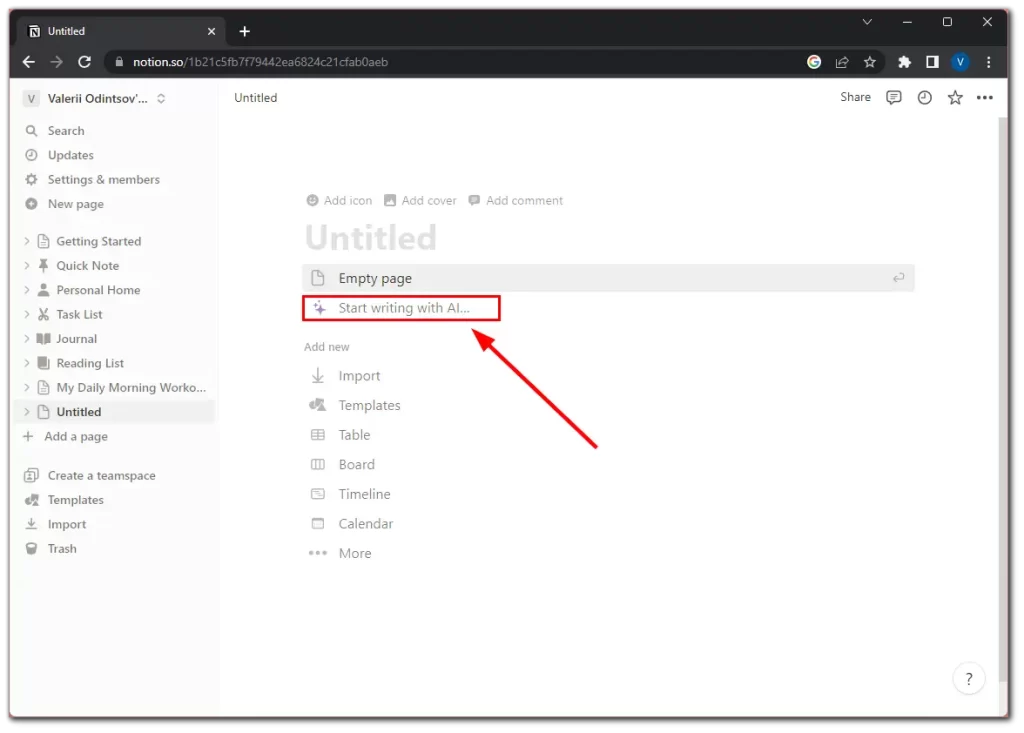
Подивимося, як це працює. Я попросив написати план ранкового тренування, і ось результат.
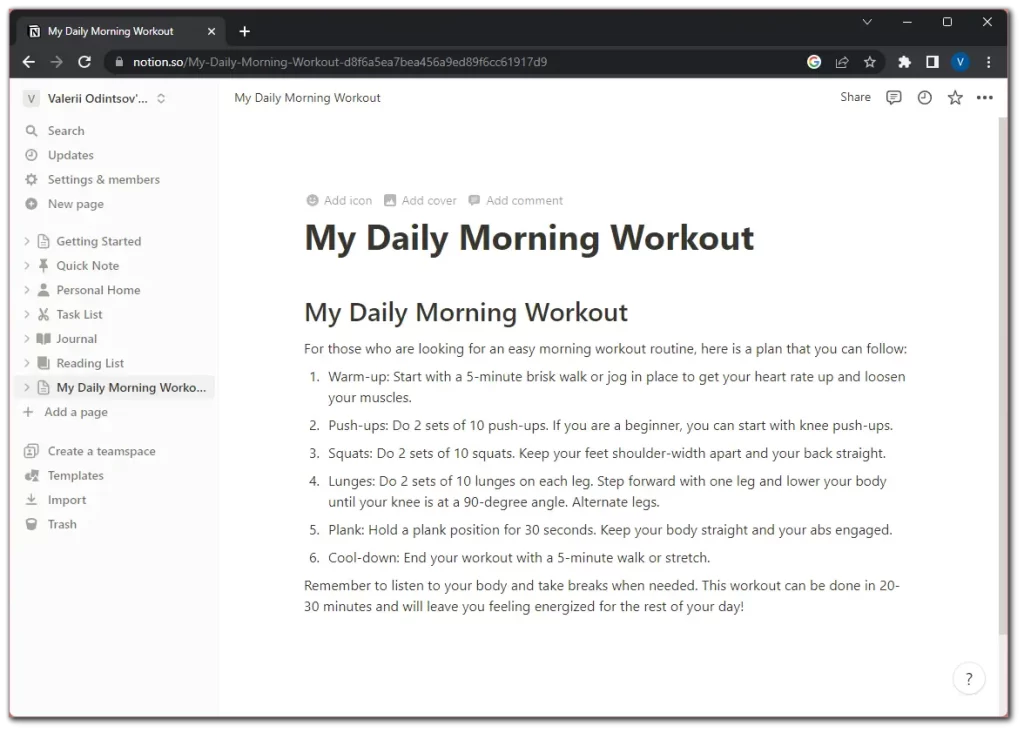
Як бачите, штучний інтелект чудово впорався зі своїм завданням. Водночас він полегшив мені життя. Адже мені не довелося самостійно шукати такий план тренувань в інтернеті. Notion AI має багато інших додаткових можливостей. Можна попросити написати есе чи пост у блозі, а потім узагальнити його, зробити коротшим, довшим тощо. Коротше кажучи, це дуже круто, і з цим можна погратися.
Тепер давайте трохи прикрасимо цю сторінку, щоб вона не виглядала такою простою. Перш за все, здається, що деякі описи з ШІ варто прибрати. Вони мені більше не потрібні. Потім я хочу змінити колір кожної вправи.
- Наведіть курсор на речення і натисніть на іконку «Детальніше».
- Перейдіть до пункту «Колір» і виберіть колір для тексту або фону.
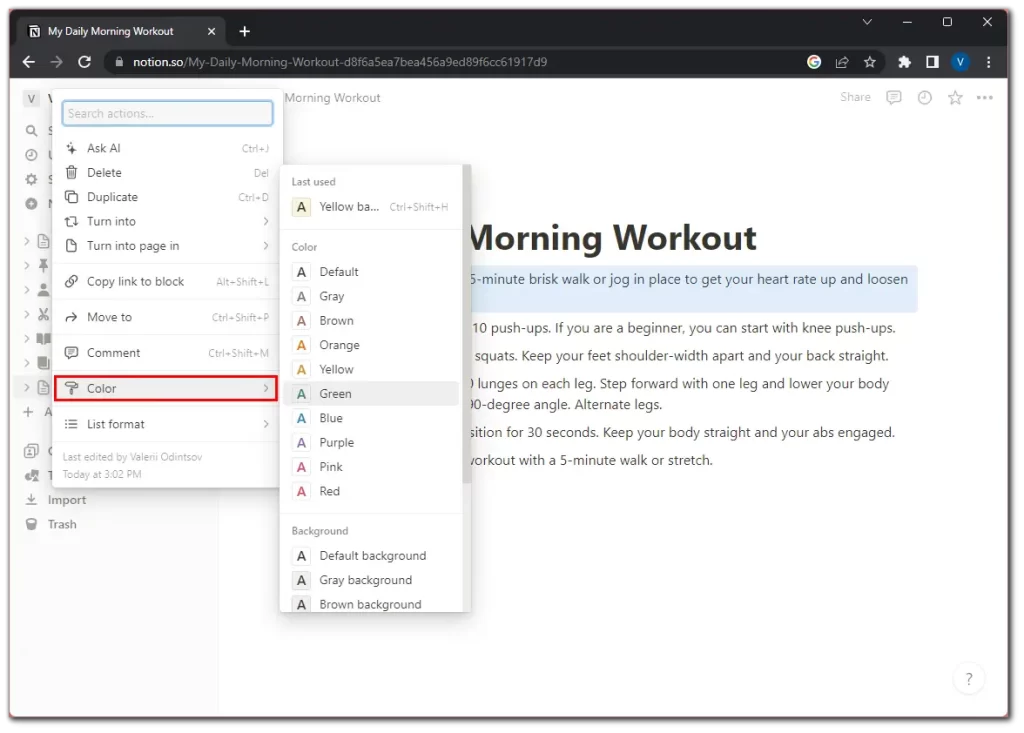
Після цього додамо іконку та обкладинку для сторінки:
- Наведіть курсор на заголовок і натисніть іконку Додати.
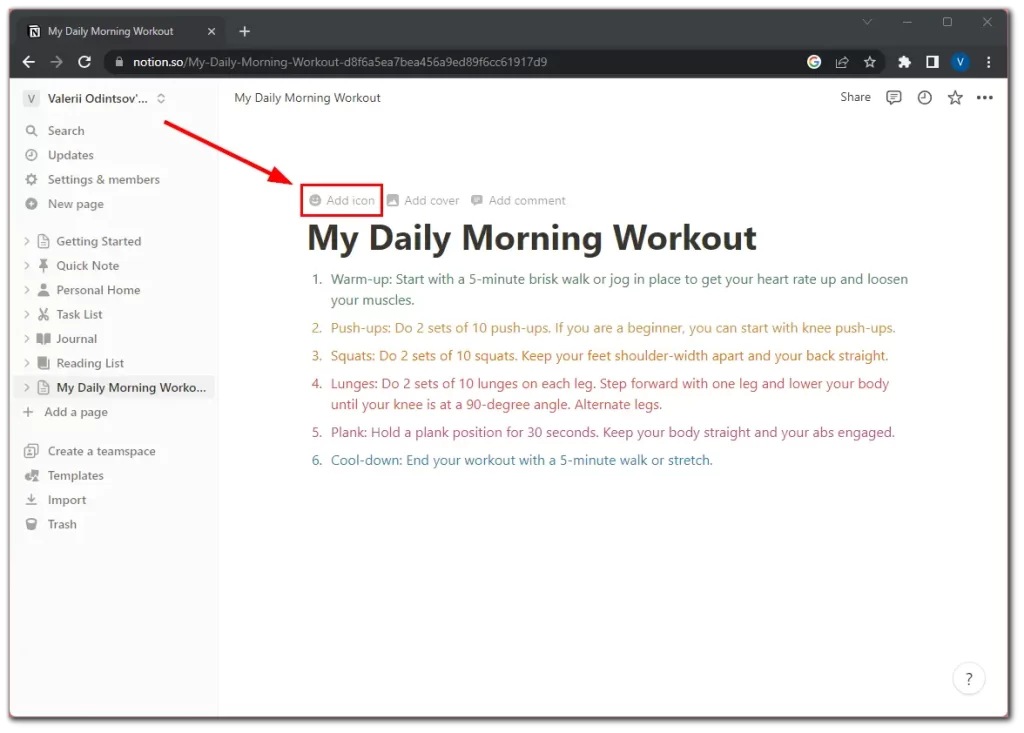
- Обираємо один зі смайликів або інших значків. Також є можливість завантажити власну іконку.
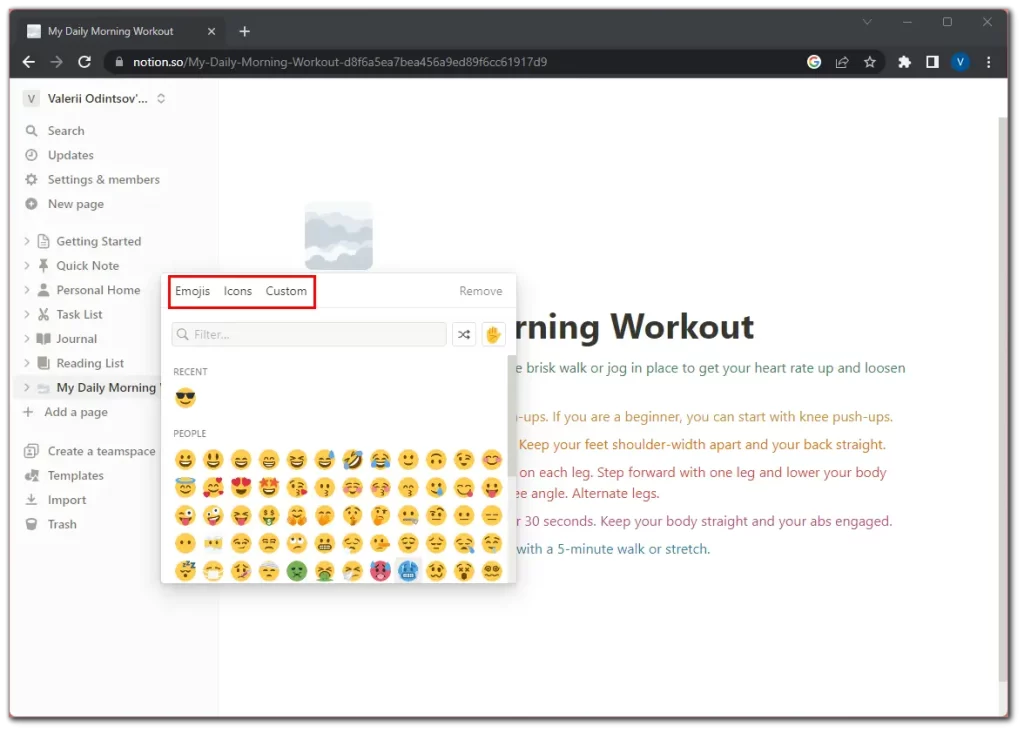
- Тепер натисніть Додати обкладинку.
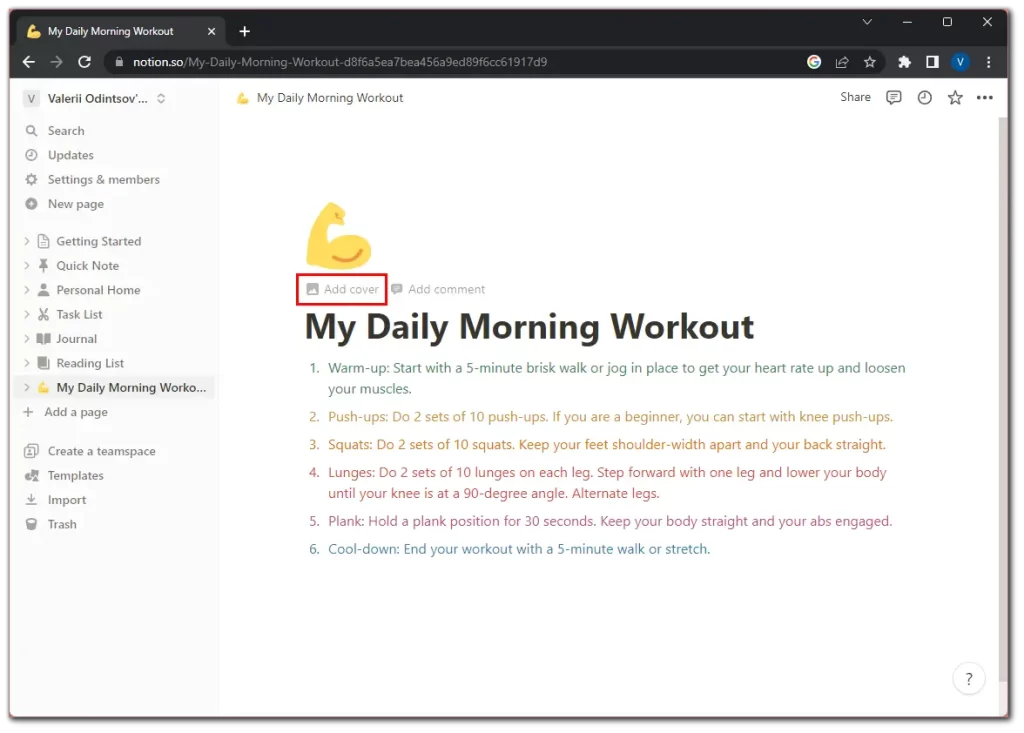
- За замовчуванням Notion ставить випадкову обкладинку. Але ми можемо натиснути Змінити обкладинку, щоб змінити її.
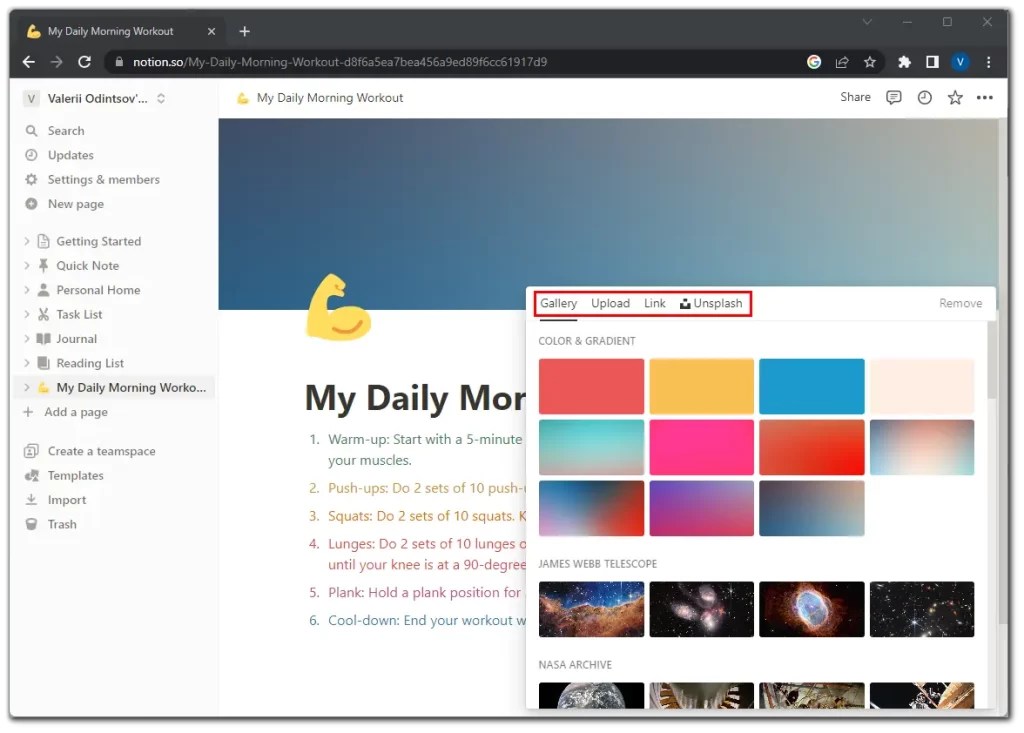
Так само ви можете вибрати обкладинку з існуючих, завантажити власну або знайти її за допомогою доповнення Unsplash.
Тож ось як зараз виглядає моя сторінка.
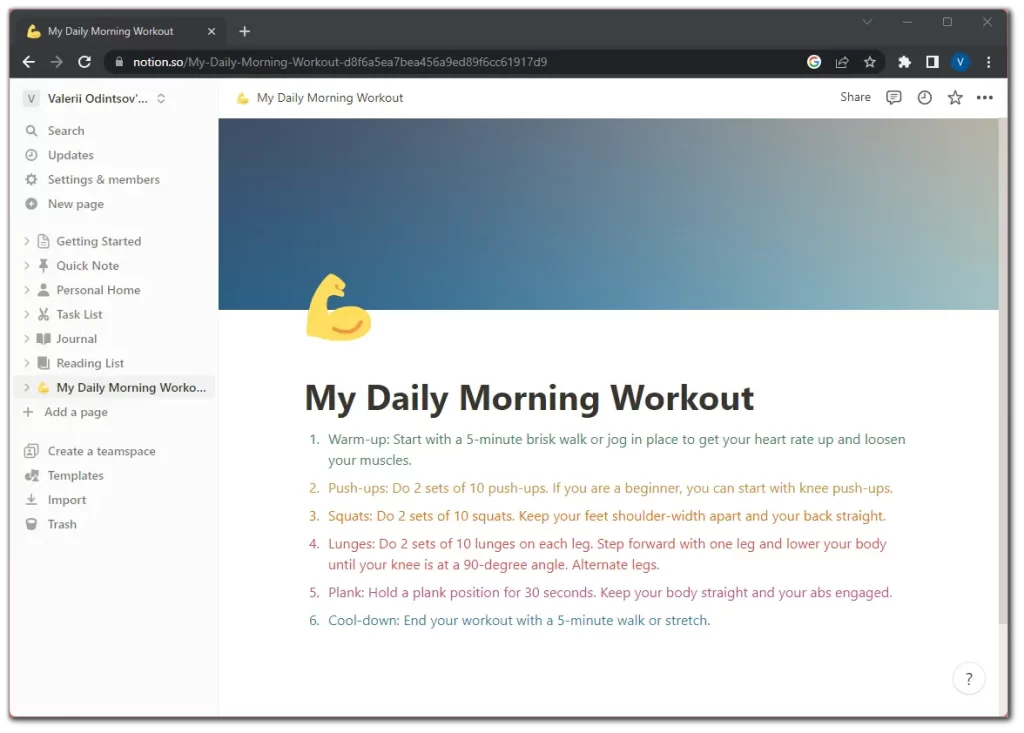
Звичайно, це не ідеальний варіант, адже ви можете додати ще багато різних речей. Але, як кажуть, краса в простоті.
Як додати сторінку всередині сторінки в Notion
Так, ви можете додати сторінку всередині сторінки всередині сторінки, потім ще одну сторінку… І я не жартую. Структурування Notion не має обмежень. Ви можете створити ціле дерево сторінок.
Ось як додати підсторінку:
- Наведіть курсор на свою сторінку в бічному меню і натисніть значок +.
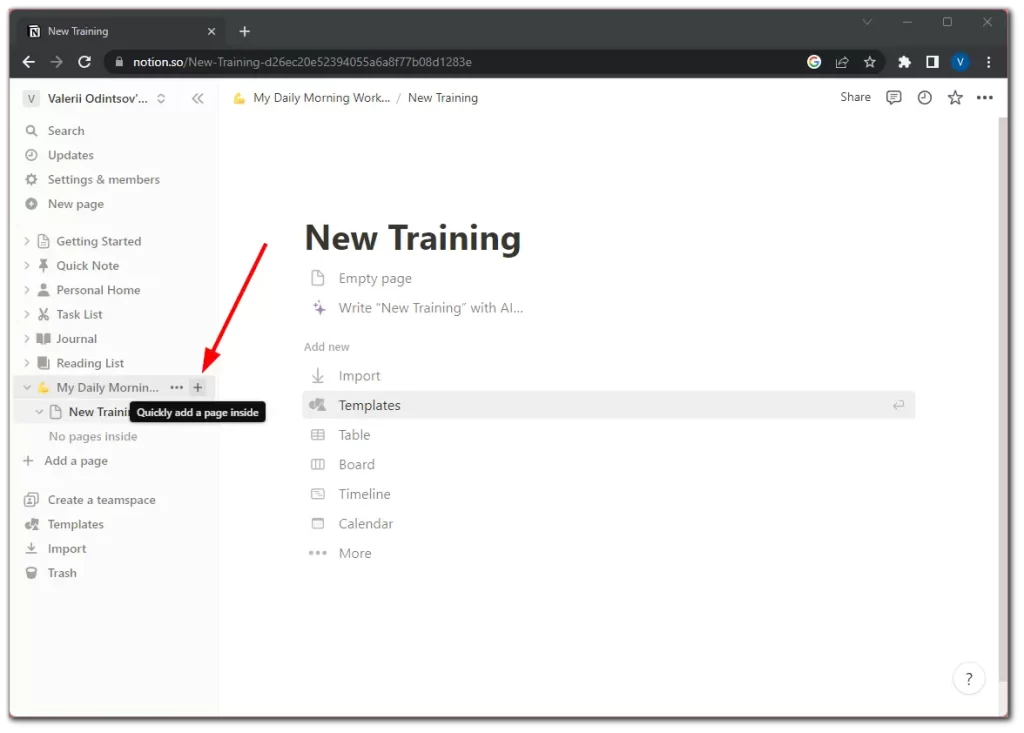
- Далі додайте назву, і все.
Сторінка створена. Тепер ви можете її налаштувати.
Як видалити сторінки в Notion
Ви можете видалити сторінку, якщо вона вам більше не потрібна. Просто зробіть наступне:
- Наведіть курсор на сторінку в бічному меню і натисніть на іконку з трьома крапками.
- Потім виберіть Видалити.
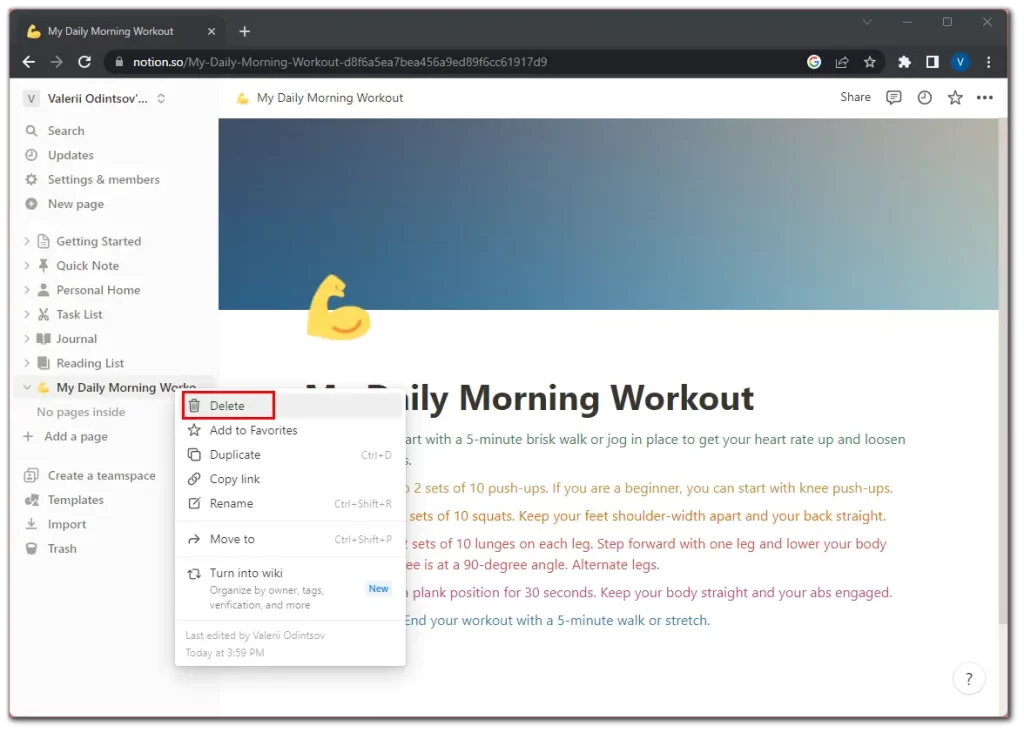
Видалені вами сторінки потрапляють до Кошика. Звідти їх можна відновити або повністю видалити.
Як додати сторінки до Notion в мобільному додатку
Додавання сторінки до Notion на iOS або Android нічим не відрізняється від додавання на ПК. Насправді, для деяких користувачів це може бути навіть простіше. Отже, виконайте ці кроки:
- Відкрийте Notion на своєму мобільному пристрої.
- Натисніть на іконку «+» у правому нижньому куті.
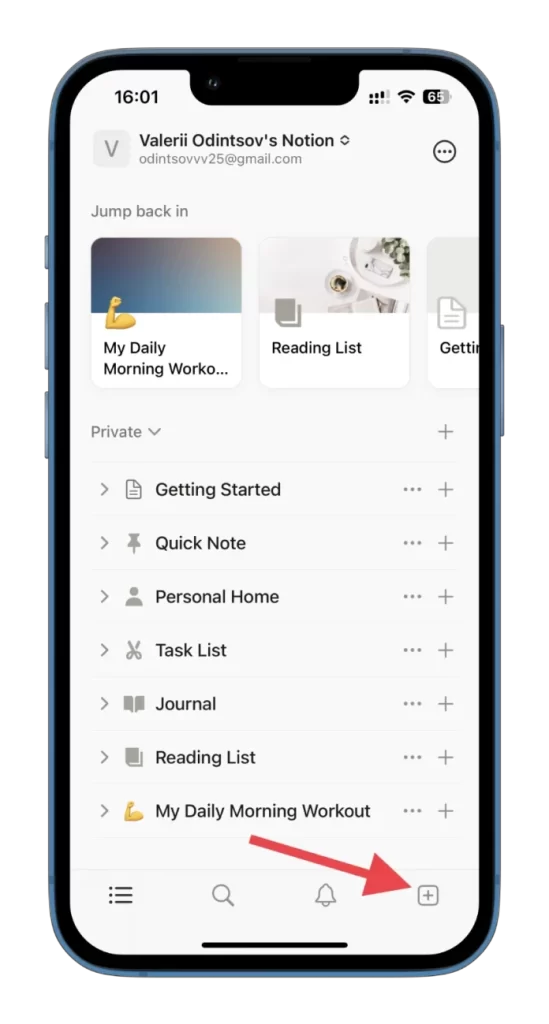
- Введіть назву.
- Налаштуйте сторінку за допомогою доступних інструментів, зокрема Notion AI.
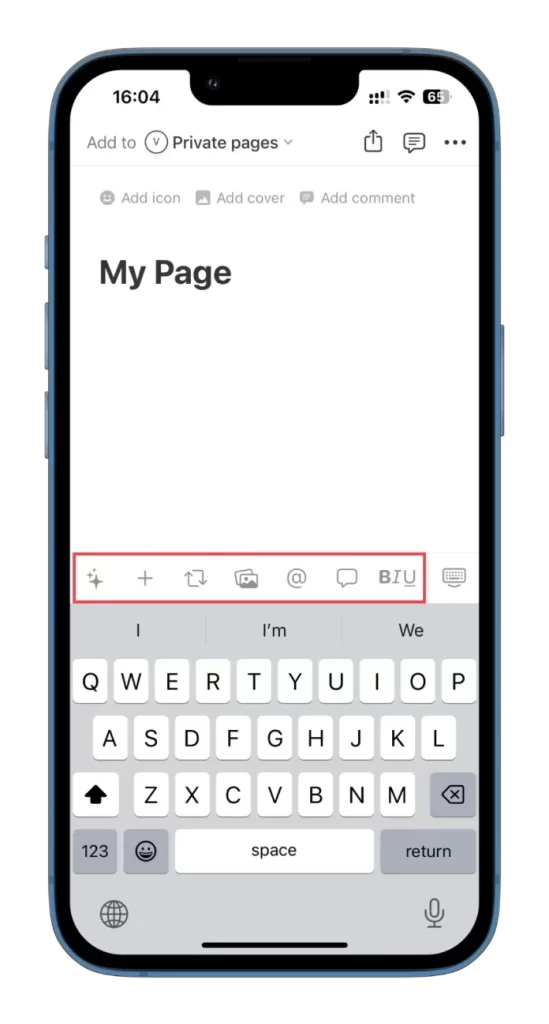
Інтерфейс додатку Notion інтуїтивно зрозумілий, тому вам не складе труднощів орієнтуватися в ньому.
Notion допомагає вам залишатися організованими, підвищити продуктивність і впорядкувати робочий процес, об’єднуючи всю важливу інформацію та завдання в одному місці. Експериментуйте з різними варіантами форматування та вивчайте розширені функції, щоб оптимізувати свою продуктивність і робочий процес.










